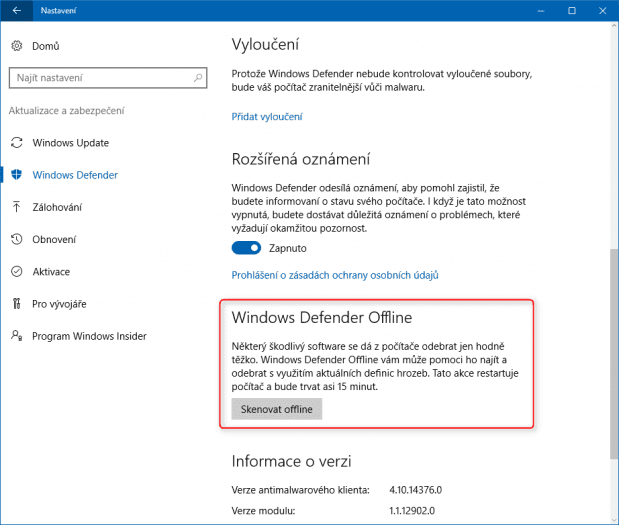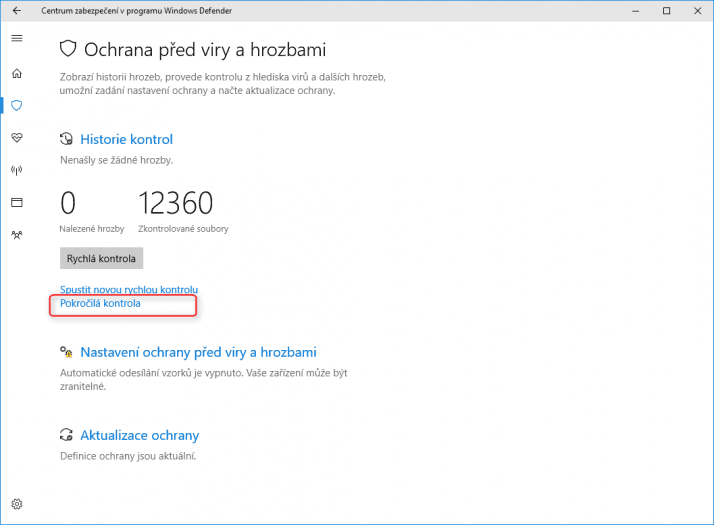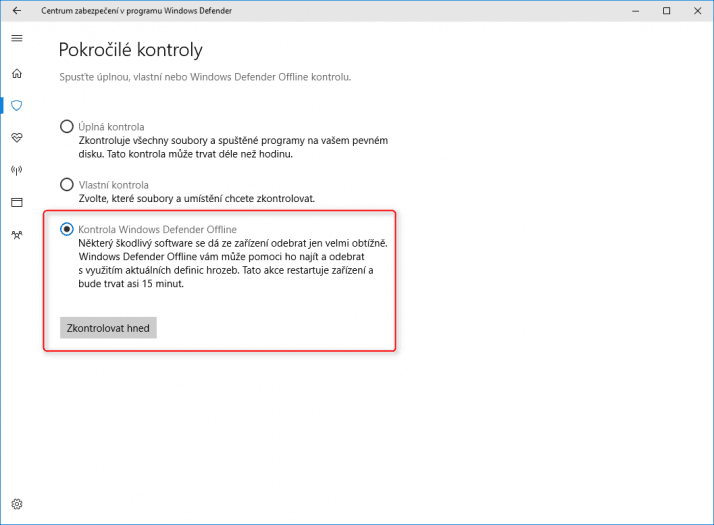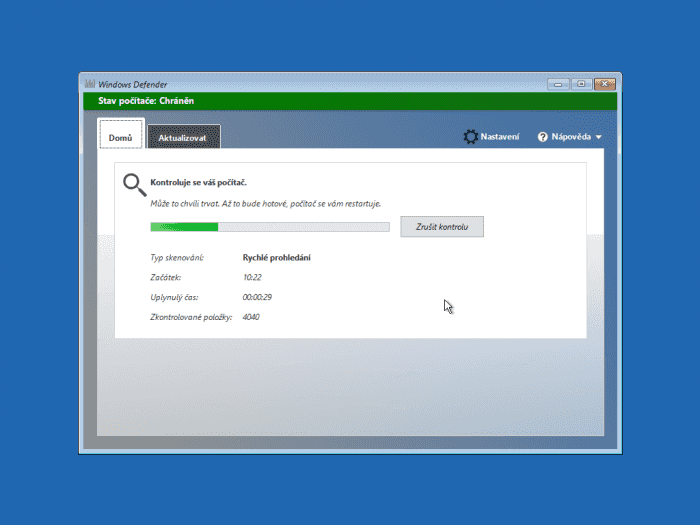V ideálním případě antivirový systém kontroluje počítač v reálném čase. Navzdory spornosti přínosu mnoha antivirových řešení k celkové úrovni zabezpečení stále platí, že používat antivirus je dobrý nápad. Ochrana proti malwaru ale nespočívá jen v rezidentní ochraně. Spouštět můžete také testy na vyžádání. Taková kontrola může proběhnout za běžného provozu systému, ale účinnější je provést kontrolu ještě před spuštěním samotného systému. Malware totiž může na pozadí zasahovat do činnosti antivirového řešení, které nemusí být úspěšné, a to zejména při odstraňování infekce. Když ale Windows neběží, neběží ani malware. Např. rootkity se navíc mohou maskovat, takže je pak naleznete jedině nástroji mimo běžné prostředí Windows. V těchto případech může být jediným řešením provést antivirovou kontrolu před spuštěním Windows. Již řadu let své řešení poskytuje mj. Microsoft. Nazval ho Windows Defender Offline. Pokud používáte Windows 7 či 8.1, musíte si vytvořit zvláštní spuštění médium jako CD či flash disk. Což naštěstí není nijak složité, stačí se řídit instrukcemi průvodce, který stáhnete buď ve 32bitové, nebo 64bitové edici. Tomuto nástroji jsme v minulosti Windows 10 Anniversary Update totiž aplikace Windows Defender Offline byla přímo integrována. Starší verzi Windows 10 již dnes nikdo běžně nepoužívá, takže v době psaní tohoto může tento tip využít skoro každý, kdo vlastní zařízení s Windows 10.
Tip: Jak zjistíte, kterou verzi a edici Windows 10 používáte?
Pokud váš stroj pohání ještě Anniversary Update, jděte do Nastavení | Aktualizace a zabezpečení | Windows Defender. V sekci Windows Defender Offline klepněte na tlačítko Skenovat offline. Dojde k automatickému restartu (uložte si předtím svou práci) a proběhne kontrola. Do procesu nemusíte zasahovat, snad až na případy, kdy bude nalezena hrozba.
Pokud jste přešli na Creators Update či novější vydání Windows 10, spusťte Centrum zabezpečení v programu Windows Defender. Najdete ho např. hledáním v nabídce Start. Dále klepněte na tlačítko Ochrana před viry a hrozbami a pak na odkaz Pokročilá kontrola. V nabídce označte Kontrola Windows Defender Offline. Pokud jste na test připraveni, potvrďte své rozhodnutí klepnutím na Zkontrolovat hned a pak schvalte poslední výzvu (Kontrola).
Doporučení
Na závěr dodávám, že k zásadám bezpečného používání počítačů patří pravidelné antivirové kontroly úložišť. Výše uvedený test nelze nedoporučit. Pouze podotýkám, že Windows 10 vás k jeho provedení může vybídnout sám, pokud detekuje malware, který vyhodnotí tak, že jej nelze za běhu systému odstranit. Když ale jednou za čas test před spuštěním Windows spustíte ručně, nic tím nezkazíte, právě naopak.